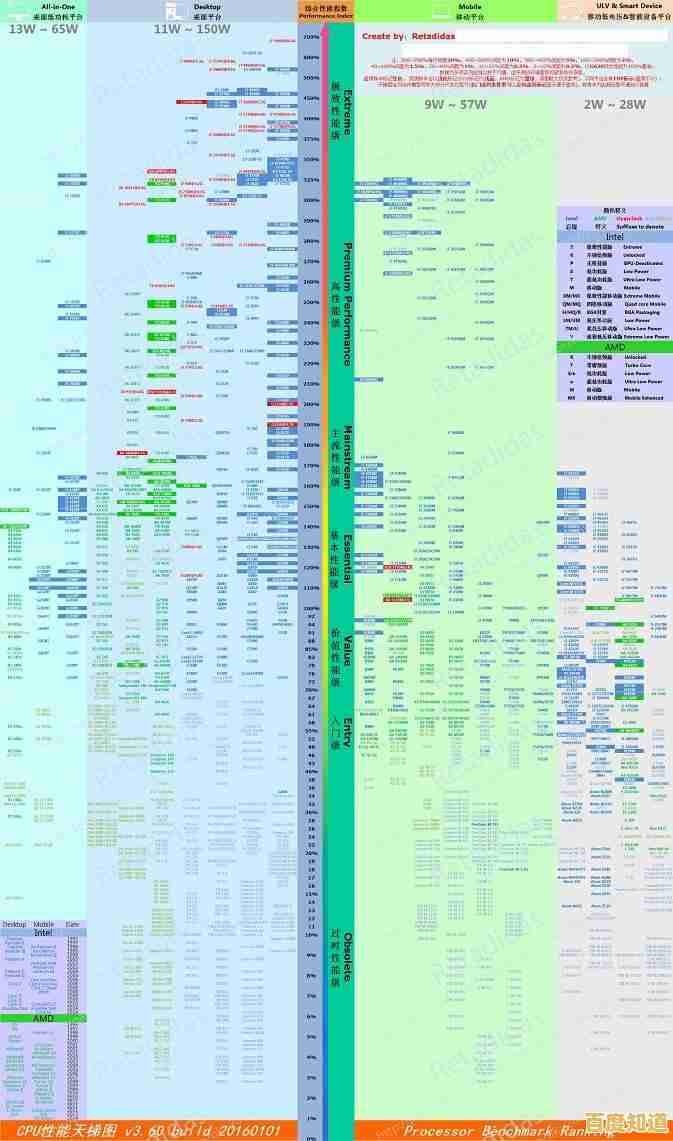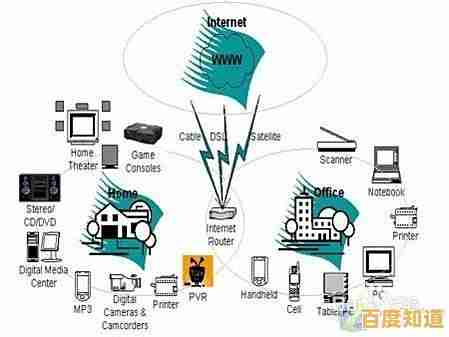遇到开机蓝屏别慌张,这些高效处理步骤和排查方法助你快速解决
- 问答
- 2025-10-31 01:56:51
- 17
(根据腾讯电脑管家、联想知识库、微软支持社区等常见问题解答整理)
第一步:先让电脑冷静下来
遇到蓝屏,第一件事就是重启,直接按住电源键几秒钟,强制关机,然后等待一分钟再重新开机,很多时候,这只是系统或驱动一时“想不开”,重启就能解决。
第二步:回想一下“案发前”你做了什么?
重启后,仔细想想蓝屏前你对电脑做了什么,这能提供最重要的线索。
- 是不是刚安装了新软件? 特别是安全软件、系统优化工具或大型游戏。
- 是不是更新了硬件驱动? 比如显卡、声卡驱动。
- 是不是添加了新的硬件? 比如新内存条、硬盘。
- 是不是Windows系统自动更新了?
如果能想起来,就尝试“撤销”这个操作,比如卸载刚装的软件,回滚刚更新的驱动。
第三步:进入安全模式,进行“隔离检查”

如果重启后还是蓝屏,或者频繁蓝屏,就需要进入一个纯净的环境——安全模式,在这个模式下,Windows只加载最基本的驱动和程序,能帮你判断是不是某个软件或驱动在捣乱。
-
怎么进入安全模式?
- 在开机时看到Windows标志(比如转圈圈)前,连续强制关机再开机,重复2-3次,系统会自动进入“自动修复”界面。
- 在修复界面,选择“高级选项” -> “疑难解答” -> “高级选项” -> “启动设置” -> “重启”。
- 电脑重启后,会看到一个列表,按数字键“4”或“F4”就能进入安全模式。
-
在安全模式下做什么?
- 卸载可疑软件: 特别是最近安装的软件、优化大师、杀毒软件等。
- 卸载或回滚驱动: 在“设备管理器”里,找到你认为有问题的硬件(比如显示适配器是显卡),右键选择“属性”,在“驱动程序”选项卡里,选择“回滚驱动程序”或“卸载设备”。
- 运行杀毒扫描: 用电脑自带的Windows安全中心或你安装的杀毒软件进行全面扫描。
第四步:利用Windows自带的“破案工具”
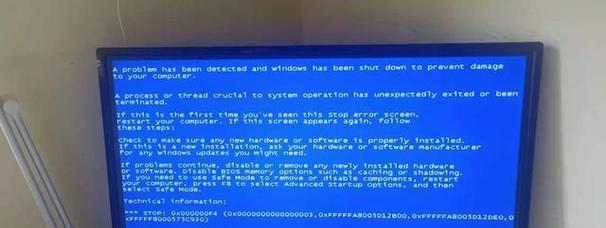
系统自带了一些功能,可以帮你分析蓝屏原因。
- 查看蓝屏错误代码: 蓝屏画面上通常有一串像“STOP: 0x0000007B”这样的代码,记下它,上网搜索这个代码,能大致了解问题出在哪个方面(比如内存、硬盘、驱动)。
- 使用“查看可靠性历史记录”: 在安全模式下,搜索“查看可靠性历史记录”,这里会按时间线显示系统错误(包括蓝屏),点击蓝屏事件可以看到更详细的信息。
- 使用系统文件检查器(SFC): 在安全模式下,以管理员身份打开“命令提示符”或“Windows PowerShell”,输入
sfc /scannow然后回车,这个命令会自动扫描和修复受损的系统文件。
第五步:最后的“大招”——系统还原或重置
如果以上方法都无效,可以考虑让系统“回到过去”或者“重装系统”。
- 系统还原: 如果你之前创建过系统还原点,这是个好办法,在安全模式的“高级选项”里,选择“系统还原”,电脑会恢复到出问题之前的一个正常状态,你的个人文件不会丢失。
- 重置此电脑: 这是Windows自带的功能,相当于给系统“洗个澡”,在“设置”->“更新与安全”->“恢复”里,选择“重置此电脑”,你可以选择“保留我的文件”(只重装系统,个人文件还在)或“删除所有内容”(彻底清空),这是解决顽固软件冲突或系统文件损坏的终极方法之一。
特别提醒:硬件问题
如果即使在安全模式下也蓝屏,或者重置系统后问题依旧,那很可能是硬件出了问题。
- 内存条问题最常见: 可以尝试把内存条拔下来,用橡皮擦擦一下金手指,再重新插紧。
- 硬盘问题: 硬盘有坏道也可能导致蓝屏。
- 散热问题: 电脑内部灰尘太多,CPU或显卡温度过高。
- 电源问题: 电源供电不稳定。
对于硬件问题,如果你自己不太懂,最好还是送去专业的维修店检查。
本文由坚永康于2025-10-31发表在笙亿网络策划,如有疑问,请联系我们。
本文链接:http://fengyu.xlisi.cn/wenda/67586.html